ボイスメールのパスワードを素早くリセットするにはどうすればよいですか?
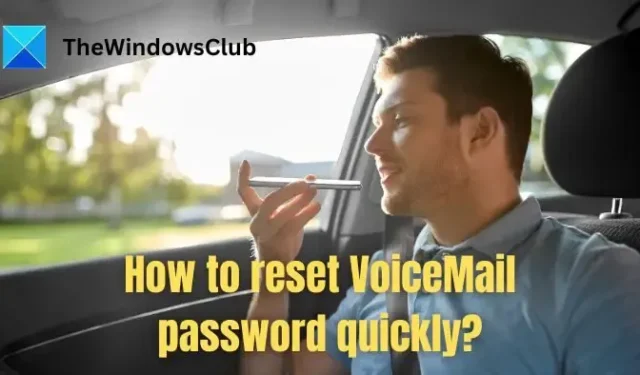
ボイスメールのパスワードを忘れたのでリセットしたいですか?ご利用の携帯通信会社によっては、パスワードを簡単にリセットできます。リセットプロセスはメーカーによって異なるわけではないことに注意してください。 Samsung と OnePlus のどちらを使用している場合でも、プロセスは同じです。この投稿では、ボイスメール パスワードをリセットするために使用できるさまざまな方法について説明します。
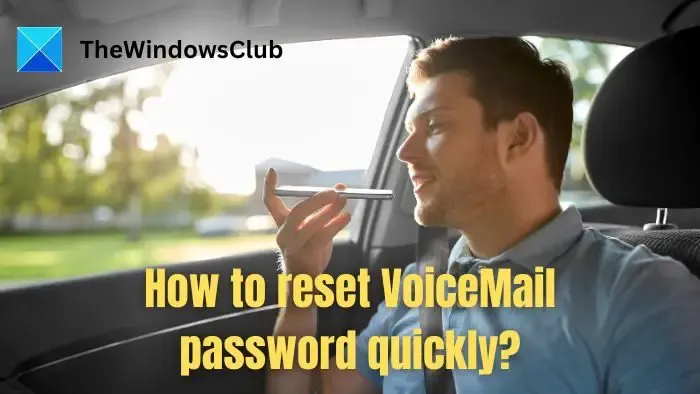
ボイスメールのパスワードをすぐにリセットするにはどうすればよいですか?
ボイスメールのパスワードのリセットは簡単です。ただし、通信事業者によって異なります。ここでは、さまざまな通信事業者ごとに異なるパスワードのリセット方法について説明します。
- iPhone
- アンドロイド
- Tモバイル
- AT& T
- ベライゾン
簡単にできるサービスもあれば、配送業者に連絡して問題を解決する必要があるサービスもあります。
1】iPhone
iPhone でボイスメールのパスワードを変更するのは簡単です。ただし、パスワードを頻繁に忘れると問題が発生する可能性があることに注意することが重要です。その場合、それを安全な場所に書き込んで保管することは素晴らしいアイデアです。
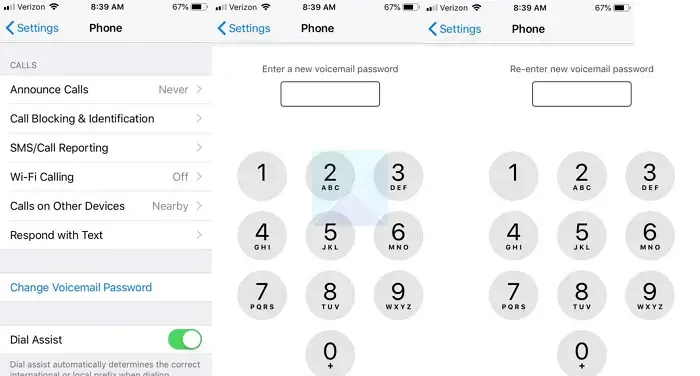
- 「設定」に移動し、「電話」を選択します
- [ボイスメール パスワードの変更] を選択します。
- パスワードを入力します。
- 「完了」を選択します。
- 確認のために新しいパスワードを再入力します。
- 「完了」を選択します。
2]アンドロイド
Android ユーザーの場合、ボイスメールのパスワードをリセットする別の方法があります。ただし、ボイスメールのパスワードをリセットする手順は通信事業者によって異なる場合があることに注意してください。
- 電話アプリに移動します。
- 画面の右上にある 3 つの点を押します。
- 「設定」を選択します。
- 下にスクロールして、[ボイスメール] を選択します。
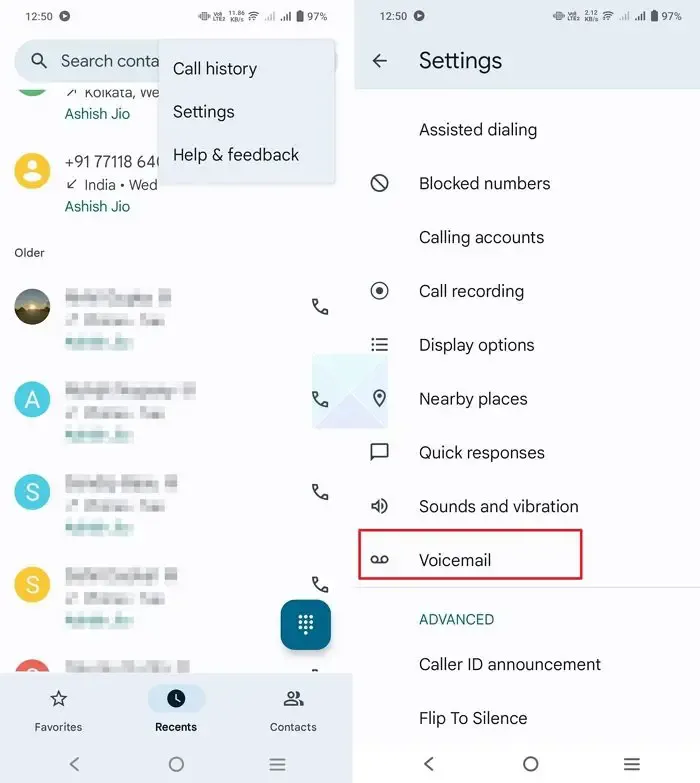
- 「設定」に移動し、パスワードを変更する番号を選択します。
- [PIN の変更] を選択します。
- 古い PIN を入力し、「続行」を押します。
- 新しいパスワードを入力します。
- [続行]を選択します。
- 確認のために新しいパスワードを再入力します。
- 「OK」を押します。
3] T-モバイル
T-Mobile は優れたボイスメール サービスを提供しており、パスワードのリセットは簡単です。以下の手順を確認してください –
- ダイヤルパッドに移動します。
- #793#にダイヤルしてください。
ボイスメールのパスワードは、携帯電話番号の下 4 桁の数字に自動的にリセットされます。
4] AT&T
AT&T でボイスメールのパスワードを変更するには、2 つの異なる方法があります。 1 つ目はアプリを使用する方法、もう 1 つは Web サイトを使用する方法です。
アプリ経由でボイスメールのパスワードをリセットするには:
- ビジュアル ボイスメール アプリに移動します。
- 右上の 3 つの点を押します。
- 「設定」を選択します。
- 「パスワード変更」を押します。
- 新しいパスワードを入力します。
- 確認のため再度入力してください。
- 「続行」を押します。
AT&T Web サイトからボイスメールのパスワードをリセットすることもできます。
- att.com/resetvm を開きます。
- ユーザーIDとパスワードを入力します。
- [サインイン] を選択します。
- 「マイワイヤレス」に移動します。
- 「デバイス」を選択します。
- お持ちのスマートフォンを選択してください。
- 「デバイスの管理」をクリックします。
- [デバイスのオプションと設定] を選択します。
- 「ボイスメールのパスワードをリセット」をクリックします。
- 画面の指示に従ってパスワードをリセットします。
5]ベライゾン
もう 1 つの人気のある通信事業者である Verizon を使用すると、ユーザーはボイスメールのパスワードを簡単にリセットできます。主な方法として、Web サイト、アプリ、電話の 3 つがあります。
電話でボイスメールのパスワードをリセットするには:
- ダイヤラーに移動します。
- ダイヤル*611
- プロンプトが表示されたら、必要に応じて情報を入力します。
- 通話の理由として [ボイスメール パスワードのリセット] を選択します。
- オンコールの指示に従い、パスワードをリセットします。
公式 Web サイトを使用して、ボイスメールのパスワードをリセットすることもできます。
- My Verizon Web サイトを開きます。
- アカウントにサインインします。
- 「マイアカウント」を選択します。
- 「マイデバイス」に移動します。
- [デバイスの概要] を選択します。
- 「デバイスの管理」をクリックします。
- 「管理」を選択します。
- 新しいパスワードを入力し、再確認してください。
これら 2 つの方法とは別に、アプリを使用してボイスメール パスワードをリセットすることもできます。
- Verizon アプリに移動します。
- 「アカウント」を選択します。
- プロンプトが表示されたら、現在のパスワードを入力します。
- 「プロフィールの編集と編集」に進みます。設定。
- プロンプトが表示されたら、「モバイル」を選択します。
- セキュリティセクションに移動します。
- [ボイスメール パスワードの管理] を選択します。
- 「自分のパスワードを作成」を選択し、新しいパスワードを入力します。
- 「更新」を押します。
これらは、ボイスメールのパスワードを簡単にリセットできるさまざまな方法です。手順は若干異なりますが、わずかな変更は通信事業者によって異なる場合があります。最善の解決策は、公式 Web サイトにアクセスして手順を確認することです。
ボイスメールでパスワードを要求されるのはなぜですか?
ボイスメールには、パスワードの設定を必要とするセキュリティ機能が備わっている可能性があります。これは、ボイスメールの安全性を確保し、他の人がボイスメールにアクセスできないようにするために行われます。ボイスメールを安全に保つために、強力なパスワードを作成することをお勧めします。
パスワードなしでボイスメールにアクセスするにはどうすればよいですか?
パスワードなしでボイスメールにアクセスする方法は、携帯電話と通信事業者によって異なる場合があります。具体的な手順については、通信事業者に問い合わせるか、携帯電話のモデルと通信事業者名を使用してオンラインで検索することをお勧めします。



コメントを残す